Wenn Sie Outlook mit dem Signitic-Add-In verwenden, kann es vorkommen, dass Sie das plötzliche Verschwinden des Add-Ins beobachten.
Dieses Phänomen hängt in der Regel zusammen mit:
einer Funktionsstörung der Outlook-Add-Ins,
oder ein Fehler beim Öffnen der Outlook-Anwendung.
 Um sicherzustellen, dass das Problem tatsächlich von der lokalen Anwendung und nicht von Ihrer Konfiguration ausgeht, können Sie die Anzeige Ihrer Signatur in der Webversion von Outlook testen.
Um sicherzustellen, dass das Problem tatsächlich von der lokalen Anwendung und nicht von Ihrer Konfiguration ausgeht, können Sie die Anzeige Ihrer Signatur in der Webversion von Outlook testen.
Nachfolgend finden Sie einige Lösungen für Sie.
 Schließen Sie doppelt geöffnete Outlook-Instanzen
Schließen Sie doppelt geöffnete Outlook-InstanzenEs kann vorkommen, dass mehrere Outlook-Fenster gleichzeitig geöffnet werden, häufig aufgrund einer Verlangsamung oder mehrerer Klicks. Dies kann das Laden der Add-Ins beeinträchtigen.
Öffnen Sie das Dialogfeld Ausführen auf Ihrem Computer:
Drücken Sie Windows + R.
Geben Sie je nach Ihrer Version einen der folgenden Befehle ein:
tskill outlook (Klassische Version),
tskill olk (Neues Outlook).
Drücken Sie Eingabe.
 Dies erzwingt das vollständige Schließen von Outlook und ermöglicht einen sauberen Neustart. Starten Sie anschließend Outlook neu: Das Signitic-Add-In sollte wieder erscheinen.
Dies erzwingt das vollständige Schließen von Outlook und ermöglicht einen sauberen Neustart. Starten Sie anschließend Outlook neu: Das Signitic-Add-In sollte wieder erscheinen.
 Outlook-Anwendungscaches leeren
Outlook-Anwendungscaches leerenIn einigen Fällen ist es erforderlich, die Caches Ihrer Anwendung zu leeren, was nicht ganz einfach ist. Wir werden Ihnen jedoch alle notwendigen Schritte erläutern.
1. Schließen Sie Outlook.
2. Öffnen Sie das Dialogfeld „Ausführen“, indem Sie die Windows-Taste + R drücken.
3. Geben Sie „%LOCALAPPDATA%\Microsoft\Office\16.0\Wef“ ein (ersetzen Sie „16.0“ durch die von Ihnen installierte Outlook-Version) und drücken Sie die Eingabetaste.
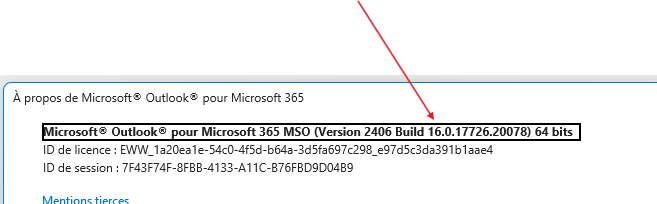
4. Wählen Sie alle Dateien und Ordner im Ordner „Wef“ aus und löschen Sie diese.

5. Öffnen Sie Outlook.
Die Anwendung sollte von allen Add-In-bezogenen Caches geleert worden sein.
 Falls das Problem weiterhin besteht
Falls das Problem weiterhin besteht Die Reaktivierung des Add-Ins kann möglicherweise einige Zeit in Anspruch nehmen. Sollte Signitic nach diesen Schritten dennoch nicht wieder erscheinen, wenden Sie sich bitte an unser Support-Team: Wir begleiten Sie Schritt für Schritt.
Die Reaktivierung des Add-Ins kann möglicherweise einige Zeit in Anspruch nehmen. Sollte Signitic nach diesen Schritten dennoch nicht wieder erscheinen, wenden Sie sich bitte an unser Support-Team: Wir begleiten Sie Schritt für Schritt.